Skypeをダウンロードしました。
本日はiPadにSkypeをダウンロードしてみます。
クビ(kubi)を使用するには、kubiアプリとともにSkypeも必要になります。
Skypeのホームページに入り、
タブレット用Skypeのダウンロードのページから
『Skype for iPadについて、詳細はこちらをご覧ください』をクリック。
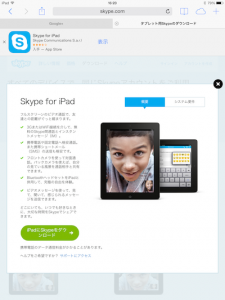
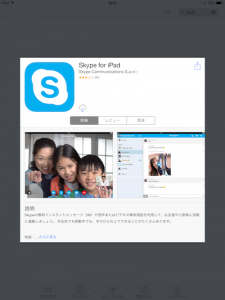
Skypeをダウンロードします。
ダウンロードが終わると次の画面が表示されるので、
『アカウントの作成』をクリックします。
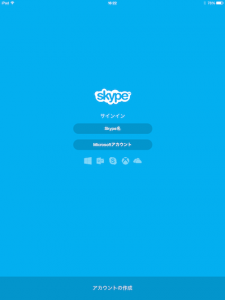
アカウントを作成します。
『表示名』はSkype内でメインで使われる名前です。(変更可能です。)
『Skype名』はSkypeのユーザーIDです。(変更不可能です。)
半角英数字とピリオド(.)・コンマ(,)・ダッシュ(-)・アンダースコア(_)
を使用できます。既に他の方が使用しているスカイプ名は登録できません。
シンプル過ぎる名前だと、使用されていることが多いです。
『パスワード』は自分のスカイプアカウントにサインインする際、
毎回入力するものです。覚えやすいものが良いですね。
『電話番号』は国コードも含めて記入します。
03-oooo-××××の場合、+81-3-oooo-××××になります。
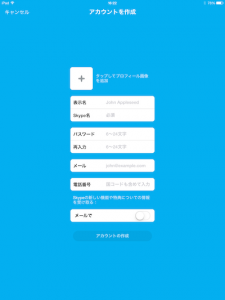
『アカウントの作成』をクリックすると、アカウントの登録が完了します。
次はSkypeからマイクの使用許可を求められるので、
『許可する』をクリック。
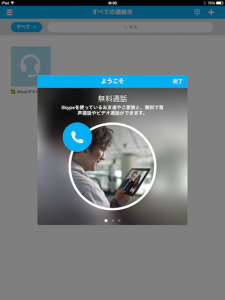
これで、Skypeの登録は完了です。
とても簡単ですね。
友達や知り合いがSkypeを使っていたら、
Skype名を聞いて探してみてください。
登録後に表示される画面の右上の➕をクリックし、
『Skypeディレクトリを検索』から探してみてください。
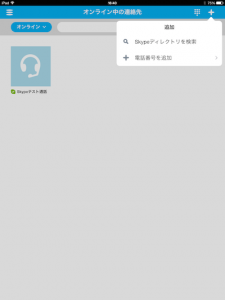
これでSkypeの準備は完了です。
友達や家族とグループを共有して、ビデオ通話してみてくださいね。
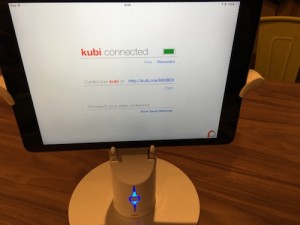


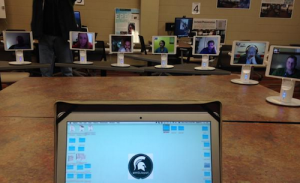
コメントを残す